Win10应用商店打不开提示无法加载页面请重试怎么办?下载
电脑中的应用商店可以帮助用户下载应用程序,非常的方便实用,遇到应用商店打不开的情况是怎么回事呢?最近就有Win10系统的用户反映这个问题,其实造成这个问题的原因有多种,知识兔带来了三种不同的解决方法,分享给大家,感兴趣的一起看下去吧。
Win10应用商店打不开提示无法加载页面请重试怎么办?
方法1:尝试把区域设置成与您的系统语言一致,有时候您的windows区域设置,与您的语言设置不一致,也会导致应用商店打不开,要设置成一致才行,具体如下:
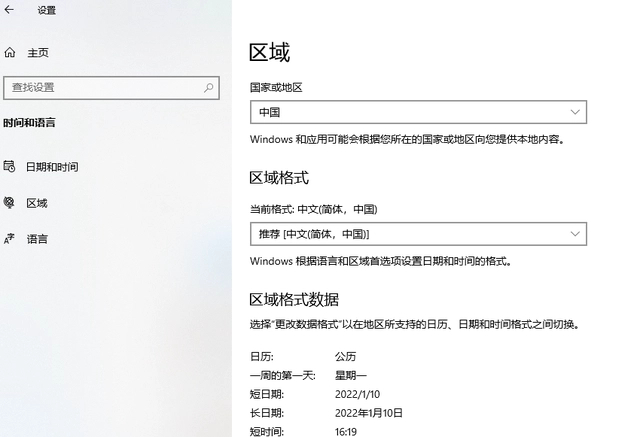
方法2:运行wsreset命令,清空应用商店的缓存,并重新打开。有时候,应用商店打不开,也有可能是windows10的应用商店缓存损坏,而wsreset这个命令是清除应用商店缓存的,运行完这个命令,并提示“已清除应用商店的缓存,现在可以在应用商店中浏览应用”,这个时候,应用商店就可以打开了。
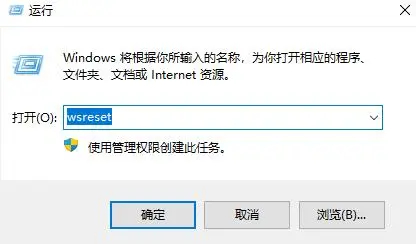
方法3:勾选Internet的安全传输协议TLS1.1和TSL1.2选项,应用商店无法加载内容,也有可能是Internet的安全传输协议没有勾选的缘故,打开这些安全协议方法如下,通过win+R运行【inetcpl.cpl】,然后知识兔再高级选显卡下面勾选“使用TLS1.1”和“使用TSL1.2”,确定即可。
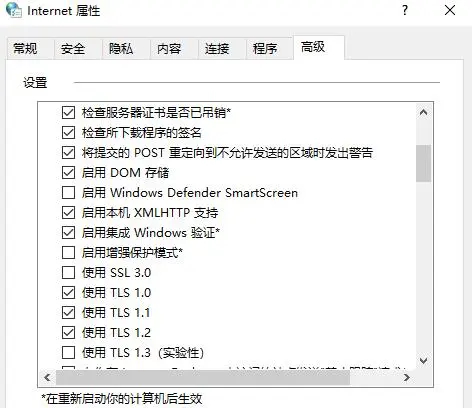
下载仅供下载体验和测试学习,不得商用和正当使用。
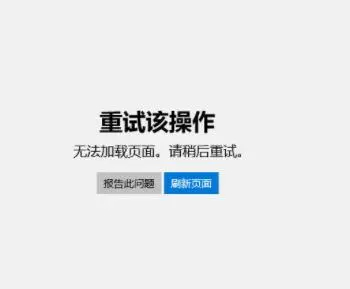

![PICS3D 2020破解版[免加密]_Crosslight PICS3D 2020(含破解补丁)](/d/p156/2-220420222641552.jpg)




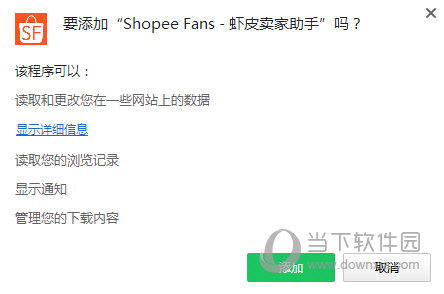
![全面坦克模拟器破解版[含破解补丁]_全面坦克战争模拟器破解版(Total Tank Simulator) 免安装中文版](/d/i1/202005221734128385.jpg)
